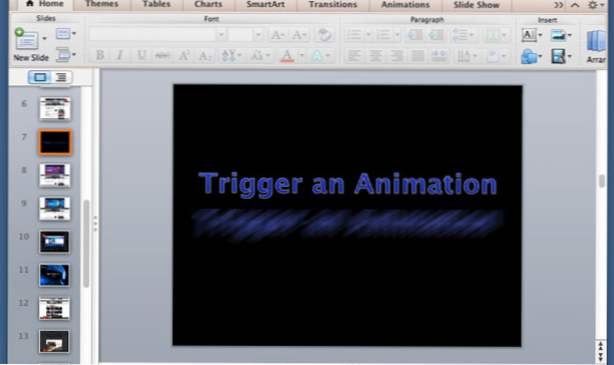
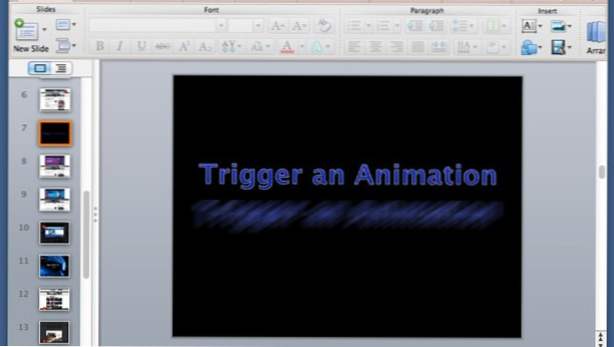
De forma predeterminada en PowerPoint, puede activar la animación de objetos utilizando una secuencia de clics. Sin embargo, puede editar esta configuración y dejar que su animación personalizada se active cuando haga clic en un objeto específico en una diapositiva.
Si bien el uso de una secuencia de clics es adecuado para el uso normal, puede haber casos especiales en los que desee mostrar solo partes de una presentación en un momento específico, o quizás desee que la presentación de diapositivas sea interactiva. La capacidad de activar una animación al hacer clic en un objeto le da un mejor control de cómo se comportan los objetos en sus diapositivas. Combinar las dos configuraciones de control de animación es ideal para una presentación efectiva.
1. Lanzamiento PowerPoint, y abra el documento que desea editar.
2. Si aún no ha creado un objeto, inserte el objeto deseado desde el Insertar lengüeta. Después de eso, agregue una animación personalizada al objeto desde el Animaciones lengüeta. Por defecto, el Animación El cuadro solo muestra un pequeño número de animaciones. Haga clic en la flecha pequeña en la parte inferior derecha del cuadro para revelarlos todos.

3. Una vez que se aplique la animación, resalte el objeto y haga clic en Panel de animación botón en la cinta.

4. El Panel de animación Aparece en el lado derecho del programa. Resalte el objeto que desea editar, haga clic en la pequeña flecha desplegable y elija Opciones de efecto.

5. En la nueva ventana emergente, cambie a Sincronización lengüeta. Luego haga clic en el Gatillos botón en la parte inferior para ver más controles de tiempo, elija el Efecto de inicio al hacer clic en y elija el objeto en el que se hará clic en el cuadro. Asegúrese de que el objeto que elija esté visible en la diapositiva, o no podrá hacer clic en él en absoluto.

6. Haga clic en el DE ACUERDO Botón para guardar los cambios. Vuelve a las diapositivas y cambia a diapositivas Modo para ver cómo se comportan los objetos, dependiendo de sus clics.

